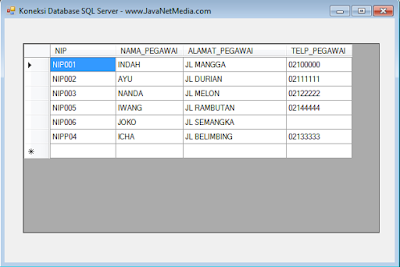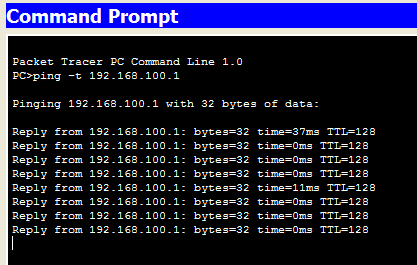Jangan lupa membaca artikel sebelumnya, yaitu >
Panduan Pemrograman Pemula.
Masih dilanjut tentang Tutorial Jaringan Komputer, dibawah ini akan dijelaskan Alasan Harga Cisco Lebih Mahal Dibanding Vendor Yang Lain. Apa yang anda pikirikan sepintas jika anda mendengar kata Cisco ??? mungkin di otak anda akan terpintas tentang Kualitas jaringan,
Harga yang Mahal, Kinerja yang bagus dan lain sebagainya.
Jika anda sebagai Engineer Jaringan IT disebuah perusahaan pasti jika anda bisa memilih, pasti anda ingin memeilih cisco dibanding produk yang lain. Namun di pihak Owner Perusahaan biasanya ingin harga yang Murah. Mungkin dibawah ini anda bisa meyakinkan ke Owner anda Alasan Kenapa Harus Memilih Cisco.
1. CISCO sangat mementingkan : KUALITAS. Kualitas disini bisa dilihat dari hal-hal yang terkecil, seperti :
- Pemilihan bahan casing untuk setiap produknya. Casing pada produk-produk buatan CISCO bukanlah sekedar terbuat dari plastik tipis biasa yang dicat metalik agar menyerupai logam sehingga memberi kesan kokoh. Tapi, casing pada produk-produk buatan CISCO terbuat dari logam maupun plastik berkualitas tinggi dengan ketebalan yang lebih tebal sehingga mampu memberikan perlindungan lebih kokoh pada komponen yang ada didalamnya. Sehingga, bukan hanya memberi kesan, tapi memang memberikan kualitas yang lebih baik.
- Pemilihan bahan untuk komponen dalam produk-produk CISCO. Anda bisa lihat dari port UTP yg ada disetiap produk CISCO. Port UTP ini tidak mudah merenggang akibat dari pemilihan bahan baku yang buruk. Menjamin port UTP itu mampu memberikan kinerja untuk waktu yang lebih lama. Anda tidak perlu khawatir salah satu atau beberapa port UTP pada switch / router CISCO yang anda beli akan mati jika sering dilepas pasang dengan RJ45.
- CISCO memikirkan, mendesain, dan membuat setiap produknya dengan sangat cermat. Misalnya, saat anda membutuhkan sebuah perangkat untuk jaringan yang tidak menggunakan fan / fanless, maka anda tidak perlu kuatir dengan sistem airflow / aliran udara yang terjadi didalamnya karena CISCO sudah memperhitungkan, mendesain, dan membuat setiap produknya sesuai dengan peruntukannya. Demikian juga saat anda membutuhkan produk yang menggunakan fan didalamnya / integerated fan, maka anda tidak perlu kuatir dengan perputaran dan kinerja dari fan tersebut karena semua sudah diperhitungkan dengan cermat oleh CISCO.
- CISCO menuliskan keterangan dan semua informasi pada kardus pembungkus maupun pada buku/dokumen manualnya sama seperti yang ada didalam produk tersebut. Misalnya, jika tertulis membutuhkan arus listrik sebesar 12 watt, maka produk tersebut memang hanya akan mengkonsumsi listrik sebesar 12 watt.
Bahkan, saat anda tidak lagi menggunakan perangkat buatan CISCO tersebut, dan kondisi perangkat itu masih bekerja normal, anda masih bisa menjualnya kembali kepada pihak lain yang membutuhkan, dengan harga yang lebih tinggi dari perangkat second hand merek lain.
2. CISCO memberikan biaya operasional yang lebih rendah. CISCO memiliki banyak produk yang sudah memiliki fasilitas untuk VPN dan Firewall. Sehingga, dengan menggunakan produk-produk tersebut, anda tidak lagi harus menyediakan VPN dan firewall lagi.
Jika anda membeli produk CISCO yang sudah memiliki fasilitas firewall dan VPN yang hanya membutuhkan listrik sebesar 12 watt tentu anda tidak lagi harus memikirkan membangun firewall dan VPN sendiri dari sebuah komputer rakitan yang membutuhkan listrik lebih dari 300 watt. Ditambah lagi, untuk mengendalikan fasilitas VPN maupun firewall tersebut, anda cukup mengaksesnya melalui webbrowser di komputer anda dan tidak memerlukan sebuah terminal khusus.
Banyak orang yang berusaha membangun sebuah jaringan yang dianggapnya berbiaya murah untuk pengadaan dan perawatannya. Mereka mencoba membeli banyak komponen jaringan yang terpisah-pisah. Misalnya, untuk membuat sebuah router, mereka membeli sebuah komputer rakitan yang membutuhkan PSU, Motherboard, Processor, memory, beberapa LAN card, harddisk. Kemudian menginstalkan Operating System, melakukan setting untuk mengatur load balancing, VPN, dan firewall yang sering kali harus dilakukan beberapa kali untuk menemukan “resep” yang tepat. Untuk memberikan dukungan maksimal kepada komputer router tersebut, mereka juga harus membeli unit UPS yang berkualitas baik. Anda bisa bayangkan, untuk mengadakan sebuah komputer rakitan saja, membutuhkan biaya setidaknya 1,3 juta rupiah itu belum termasuk unit UPS-nya. Belum lagi membutuhkan waktu setidaknya 15 menit untuk merakitnya, dan butuh waktu beberapa jam untuk bisa menemukan “resep” settingan yang tepat. Dan jika komputer router itu sudah dianggap bekerja baik, maka harus ditempatkan pada kondisi ruangan yang juga mendukung, setidaknya dari sisi suhu-nya. Masih dibutuhkan unit pendingin ruangan / AC untuk mendukung kinerja dari komputer router tersebut. Saat semuanya sudah selesai, masih dibutuhkan biaya lagi untuk operasional komputer router itu.
Sebuah PC rakitan, setidaknya membutuhkan daya listrik sebesar 180 – 230 watt setiap jam-nya, itu belum termasuk menyalakan monitor dan belum termasuk biaya listrik untuk unit pendingin-nya. Belum lagi termasuk biaya perawatan unit pendingin, biaya tambah freon, biaya reparasi jika terjadi kerusakan, dan sebagainya,
Jika dibandingkan dengan menggunakan 1 unit router CISCO yang cukup membutuhkan listrik sebesar 12 watt, tentu bisa dibandingkan biaya listrik untuk operasional perangkat router tersebut.
Pada banyak kasus, seringkali orang memilih produk yang murah untuk jaringan, tetapi belum genap masa garansi-nya berakhir sudah harus beberapa kali diganti akibat produk tersebut sering bermasalah. Entah itu akibat dari :
- Lonjakan listrik. Produk tersebut memberikan toleransi yang terlalu kecil terhadap lonjakan listrik ditempat anda yang sebenarnya lonjakan tersebut masih berada pada tahap normal sesuai standar PLN di Indonesia.Akibatnya, produk tersebut mengalami konsleting pada bagian komponen didalamnya.
- Suhu yang dinilai terlalu ekstrim. Produk itu pada dasarnya tidak memiliki desain aliran udara yang baik, sehingga jika suhu ruangan terlalu tinggi, maka terjadi gangguan pada kinerja pada komponen-nya.
- Kesalahan penempatan. Produk tersebut didesain hanya untuk sedikit pilihan kondisi penempatan dan tidak flexibel untuk ditempatkan di lokasi lain yang berbeda kondisinya. Misalnya, hanya bisa ditempatkan diatas meja. Sehingga jika ada lokasi yang tidak ada meja-nya dan harus di gantung di dinding, maka produk tersebut mengalami gangguan yang tidak jelas sebabnya.
- Kesalahan awal pada desain jaringan. Tidak ada keterangan jelas pada layer berapa produk tersebut bisa bekerja dengan baik, akibatnya, bagian IT hanya bisa melakukan trial & error beberapa kali untuk bisa mengerti.
- Perlakuan yang tidak semestinya. Produk tersebut memiliki batasan-batasan fisik yang tidak bisa dilewatinya. Misalnya, akibat dari terlalu sering melepas pasang RJ45, maka port UTP-nya menjadi renggang. Hal ini menyebabkan bagian IT harus mencari port UTP lain yang masih bisa berfungsi atau harus membeli sebuah switch / router yang memiliki port berjumlah banyak sebagai backup jika beberapa port UTP mengalami gangguan.
Akibat terlalu sering-nya produk tersebut di replace / diganti, maka secara otomatis layanan terhadap jaringan akan terganggu. Mungkin saja, beberapa departemen pada kantor / industri anda sering kali harus melakukan pekerjaan manual yang membutuhkan waktu lebih lama dengan prosedur yang lebih rumit yang mengakibatkan lamban-nya kinerja mereka. Keterlambatan pada suatu departemen tentu akan memicu reaksi berantai pada departemen lain yang berkaitan. Dan bisa saja mengakibatkan kerugian yang nilainya jauh lebih besar daripada sekedar membeli perangkat jaringan yang berkualitas.
3. CISCO juga mementingkan sistem yang terintegerasi. Setiap produk CISCO, mulai dari switch, router, access point, bisa bekerja sama dengan baik jika digabungkan bersama dalam suatu jaringan. Bahkan, banyak router buatan CISCO yang sudah memiliki fasilitas firewall dan VPN-nya sendiri, sehingga anda tidak perlu repot-repot menyediakan / membuat firewall dan VPN sendiri. Bahkan, beberapa seri rendah maupun menengah buatan CISCO, baik yang memiliki harddisk maupun tidak, juga sudah memiliki load balancing-nya sendiri, sehingga anda tidak perlu menambahkan perangkat lain untuk sekedar memberikan fasilitas load balancing.
Jadi, CISCO juga sudah memikirkan dan membuat lapisan-lapisan pengamanan untuk jaringan milik anda secara terintegerasi.
Saat anda membeli perangkat buatan CISCO, CISCO juga memberitahukan anda perangkat apa saja yang bisa bekerja sama dengan perangkat yang sudah anda pilih, sehingga anda tidak perlu lagi bingung memilih dan menggabungkan perangkat yang sudah ada dengan perangkat lain.
Demikian Alasan Harga Cisco Lebih Mahal Dibanding Vendor Yang Lain, mudah-mudahan bisa menambah wawasan anda tentang Jaringan Komputer, khususnya untuk sobat JNM yang berkunjung di Blog ini.
Selain sebagai media informasi pemrograman, kami juga berbagi artikel terkait tips trik Android.